Microsoft Excel ist ein Programm, das von vielen zur Visualisierung und Analyse von Daten verwendet wird. Excel ist auch für die Erstellung von Diagrammen bekannt. Diagramme sind eine grafische Darstellung von Daten. In diesem Tutorial werden wir diskutieren So erstellen Sie ein Spiegeldiagramm. Ein Spiegeldiagramm vergleicht Daten zweier Säulenreihen.
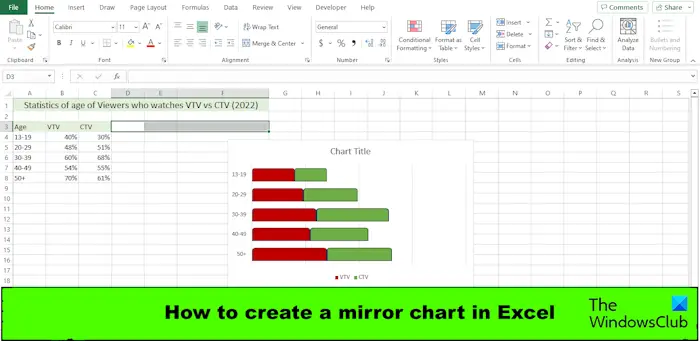
So erstellen Sie ein Spiegeldiagramm in Excel
Um ein bidirektionales Spiegelbalkendiagramm in Excel zu erstellen, müssen Sie mit dem Abschnitt „Gestapelter Balken“ im Abschnitt „2D-Balken“ beginnen. Hier sind die detaillierten Schritte, die befolgt werden müssen.
Start Excel.
Bereiten Sie Ihre Daten vor. Siehe das Foto oben.
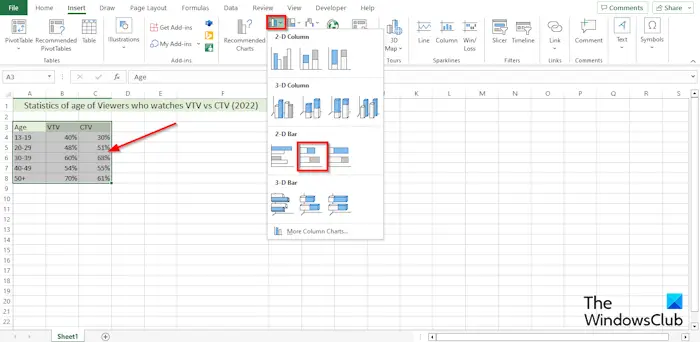
Wählen Sie den Datenbereich aus und klicken Sie auf Einfügen Klicken Sie dann auf die Registerkarte Spalte oder Balken einfügen Schaltfläche in der Diagramm Gruppe.
Im 2-D-Leiste Wählen Sie im Abschnitt „Wählen Sie“ aus Gestapelte Bar Option aus dem Menü.
Ein Balkendiagramm wird in die Tabelle eingefügt.
Jetzt positionieren wir die horizontale Achse.
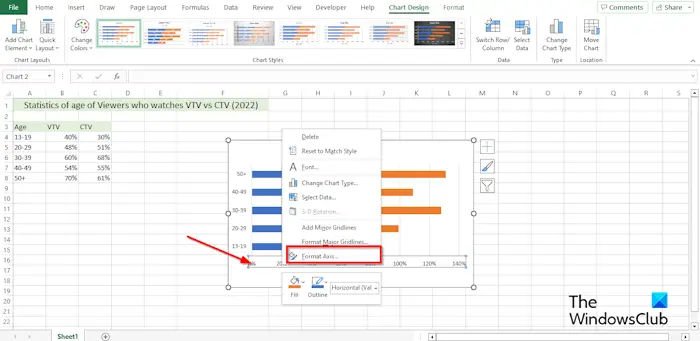
Klicken Sie mit der rechten Maustaste auf die horizontale Achse und wählen Sie aus Achse formatieren aus dem Menü.
A Achse formatieren Der Bereich wird auf der rechten Seite angezeigt.
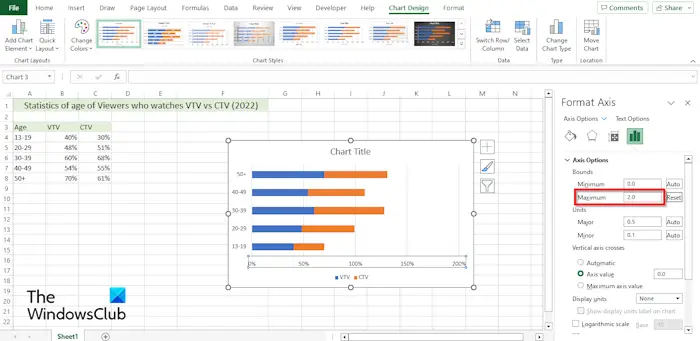
Unter dem Achsenoptionen Abschnitt, unter dem Grenzenändere das Maximal zu 2.
Jetzt werden wir die horizontale Achse ausblenden.
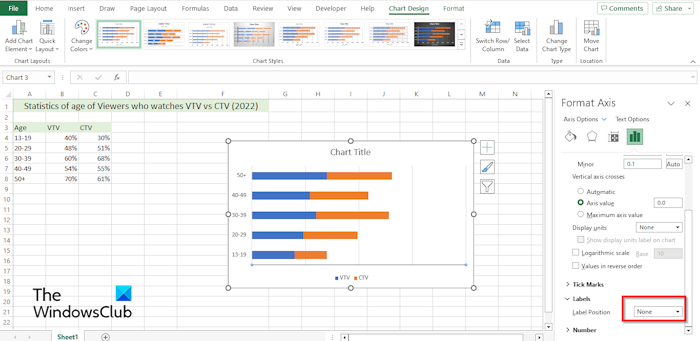
Im Etikett Abschnitt, im Etikettenposition Dropdown-Liste, wählen Sie Keiner.
Schließen Sie den Bereich „Achse formatieren“.
Jetzt formatieren wir die vertikale Achse.
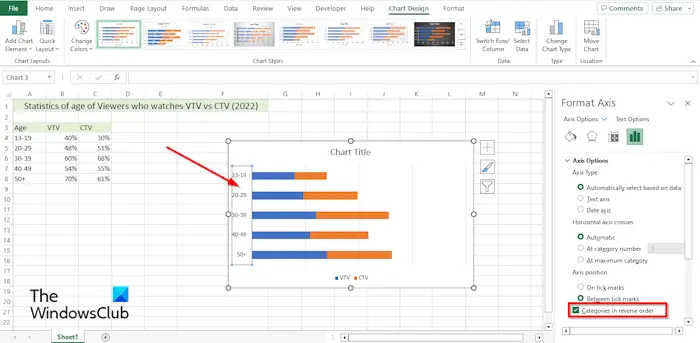
Klicken Sie mit der rechten Maustaste auf die vertikale Achse und wählen Sie aus Achse formatieren aus dem Menü.
Der Bereich „Achse formatieren“ wird geöffnet.
Unter Achsenoptionenunter Achsenpositionaktivieren Sie das Kontrollkästchen für Kategorien in umgekehrter Reihenfolge.
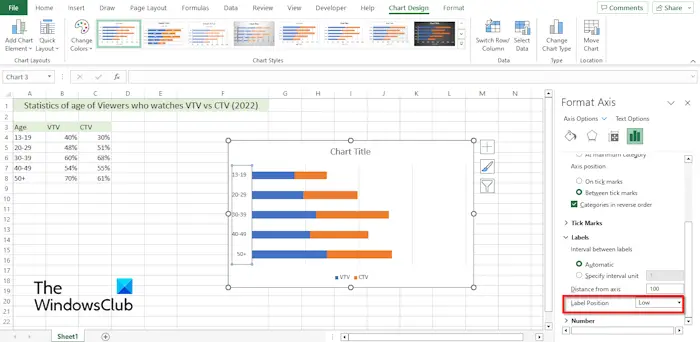
Unter dem Etikett Klicken Sie im Abschnitt „Beschriftungsposition“ auf das Dropdown-Menü und wählen Sie aus Niedrig.
Schließen Sie den Bereich „Achse formatieren“.
Jetzt formatieren wir die Dicke der Datenreihe.
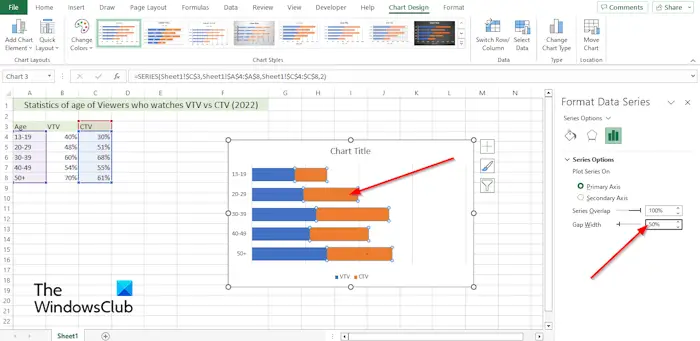
Klicken Sie mit der rechten Maustaste auf die Datenreihe im Diagramm und wählen Sie sie aus Datenreihen formatieren aus dem Menü.
Der Datenreihen formatieren Der Bereich wird auf der rechten Seite geöffnet.
Ändern Sie unter Serienoptionen die Spaltbreite auf 50 %.
Jetzt werden wir die Form der Datenreihe ändern.
Auf der Einfügen Klicken Sie auf die Registerkarte Illustration Klicken Sie auf die Schaltfläche Form Klicken Sie auf die Schaltfläche und wählen Sie dann die gewünschte Form aus.
Zeichnen Sie die Form in die Tabelle.
Ändern Sie die Farbe der Form.
Jetzt kopieren wir die Form und fügen sie in das Diagramm ein.
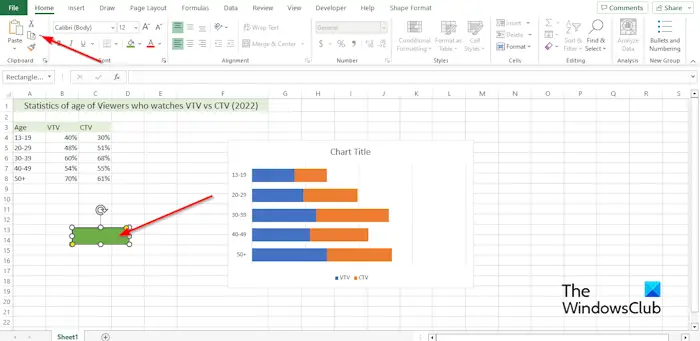
Wählen Sie die Form aus und klicken Sie dann auf die Schaltfläche „Kopieren“. Heim Registerkarte in der Zwischenablage Gruppe.
Wählen Sie dann die Reihe im Diagramm aus und klicken Sie auf Paste Schaltfläche in der Zwischenablage Gruppe.
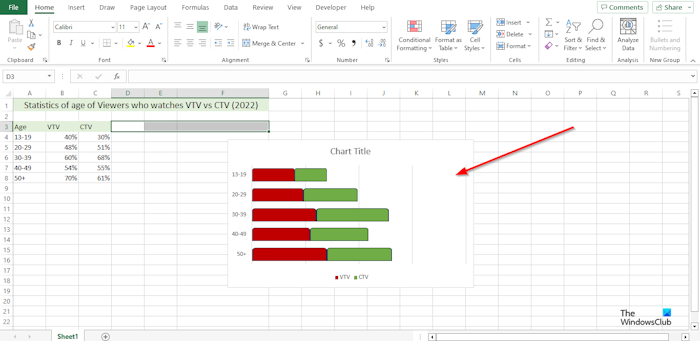
Die von Ihnen ausgewählte Serie nimmt die Form an, die Sie in die Tabelle eingefügt haben.
Führen Sie die gleichen Schritte für die anderen Reihen im Diagramm durch.
Wie ändere ich ein Balkendiagramm in Excel von vertikal in horizontal?
- Klicken Sie auf die Datenreihe, die Sie auf einer anderen Achse darstellen möchten.
- Die Registerkarte „Diagrammdesign“ wird jetzt zusammen mit der Registerkarte „Format“ angezeigt.
- Klicken Sie auf der Registerkarte „Diagrammentwurf“ in der Gruppe „Daten“ auf die Schaltfläche „Zeile/Spalte“.
LESEN: So erstellen Sie ein Diagramm mit Buntstifteffekt in Excel
Wie dreht man ein Diagramm in Excel von links nach rechts?
- Klicken Sie mit der rechten Maustaste auf eine Achse im Diagramm und wählen Sie im Menü die Option Achse formatieren.
- Ein Bereich „Achse formatieren“ wird geöffnet.
- Aktivieren Sie unter den Achsenoptionen im Abschnitt „Achsenposition“ das Kontrollkästchen für Kategorien in umgekehrter Reihenfolge.
- Excel kehrt die Plotreihenfolge um.
LESEN: So erstellen Sie ein Laufdiagramm in Excel.
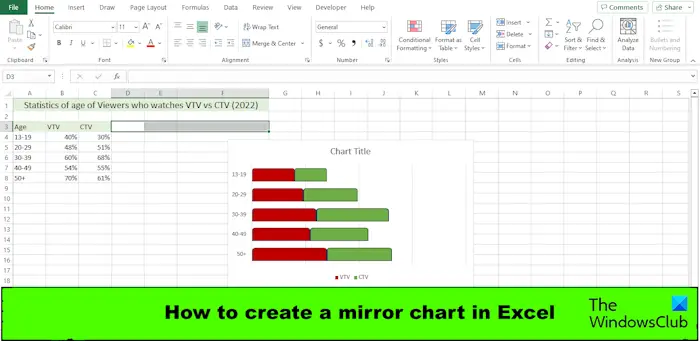






![Call of Duty speichert den Fortschritt nicht [Fix]](https://static.futuriq.de/uploads/2024/04/call-progress-180x135.jpg)